如何利用ppt制作高逼格的背景图
1、首先启动powerpoint2010,执行插入-图片命令,在事先准备好的一张图片插入进来,调整其大小和位置。

2、执行插入-图形命令,从下拉菜单中选择矩形,绘制一个矩形,连续执行ctrl+d组合键七次,复制得到七次矩形,调整它们的位置和间隔。
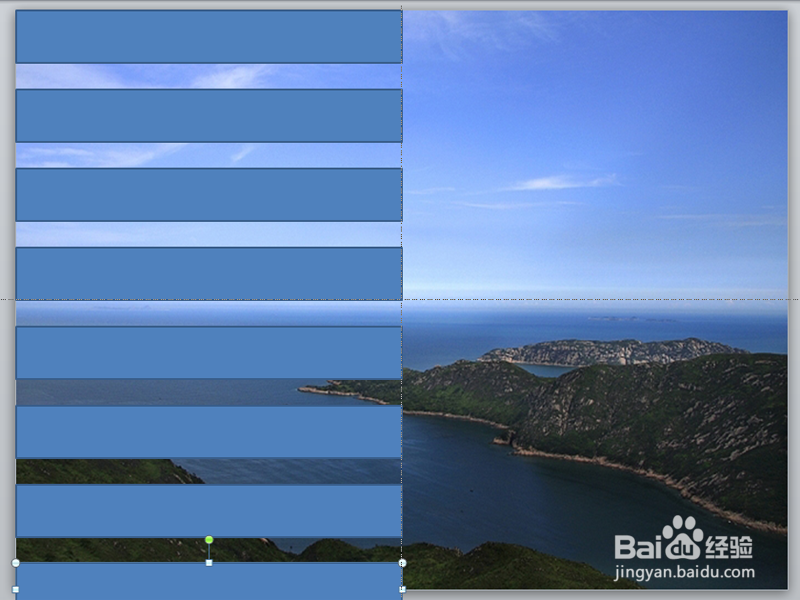
3、选择所有的矩形,执行罕铞泱殳ctrl+g组合键将它们组合在一起,选择组合后的图形按住ctrl键进行拖拽,复制得到另一个图形,调整两个图形的位置。
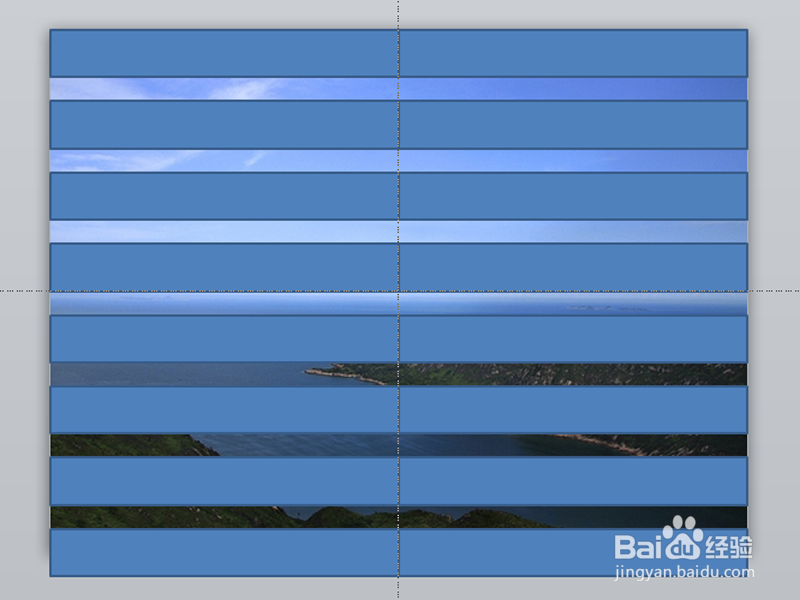
4、选择第一个图形,执行坼黉赞楞格式-形状填充命令,从下拉菜单中选择黑色,右键单击该图形,从下拉菜单中选择设置选择格式选项,设置填充透明度为90%。
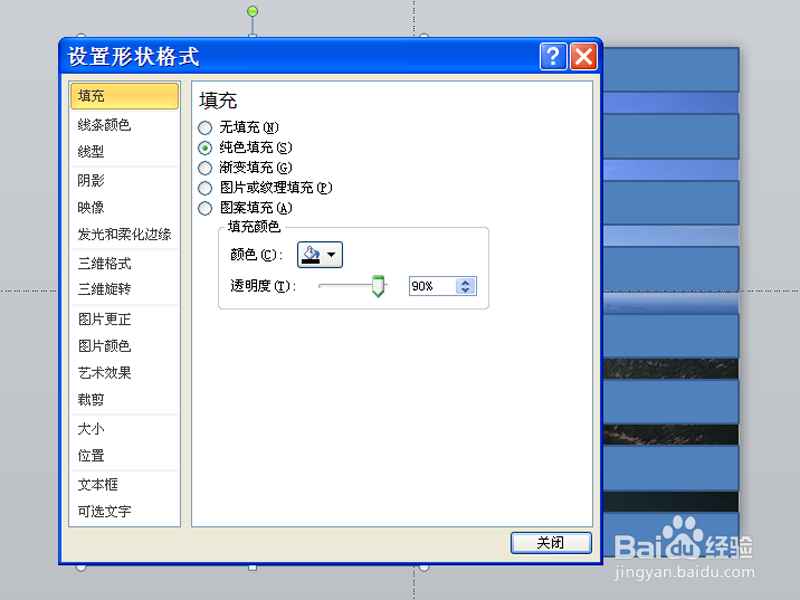
5、采用步骤4的方法对第二个图形进行设置,设置填充颜色为白色,形状轮廓为无填充,填充透明度为90%。

6、选择第一个图形进行旋转一定的角度,同样方法对第二个图形进行旋转一定的角度,两个图形形成交叉部分,并进行适当的放大。

7、选择两个图形执行ctrl+g组合键进行组合在一起,执行复制粘贴操作,粘贴成一幅图片,执行格式-裁剪命令,将该图形进行裁剪操作。

8、接着点击放大按钮,将其放大,再次查看效果,如果效果不理想的话,可以按照刚才的步骤重新制作一次。
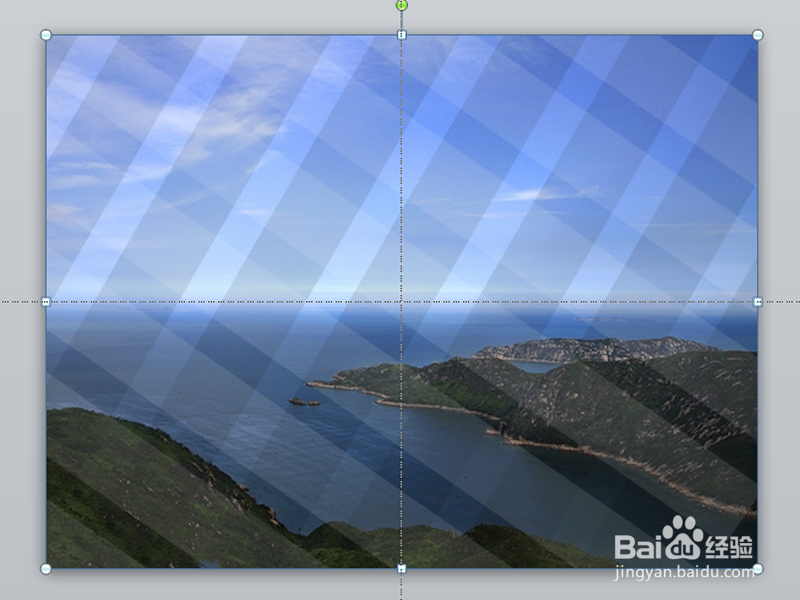
9、按f5播放查看效果,执行文件-存储为命令,在弹出的对话框中输入名称,保存在一个合适的位置上即可。
